eSIM
Comment utiliser iMessage avec une eSIM de voyage | Guide d'installation et de dépannage (2025)
Vous vous demandez si iMessage fonctionne avec une eSIM ? Découvrez comment configurer iMessage correctement, résoudre les problèmes d'activation et utiliser votre numéro principal en toute simplicité lorsque vous voyagez avec une eSIM Nomad.
TL;DROui, vous pouvez utiliser iMessage avec une eSIM en voyage, y compris sur la nouvelle série d'iPhone 17. Comme iMessage utilise les données mobiles plutôt que les SMS, votre eSIM de voyage (comme la eSIM Nomad) fournit la connexion internet nécessaire pour envoyer et recevoir des messages. Pour que vos amis puissent toujours voir votre numéro de téléphone principal, accédez à Réglages > Messages > Envoyer et recevoir et vérifiez que votre numéro principal est sélectionné sous « Démarrer de nouvelles conversations depuis ». Si iMessage ne fonctionne pas, vérifiez votre connexion de données eSIM, vérifiez que votre numéro est actif pour iMessage et redémarrez votre iPhone.
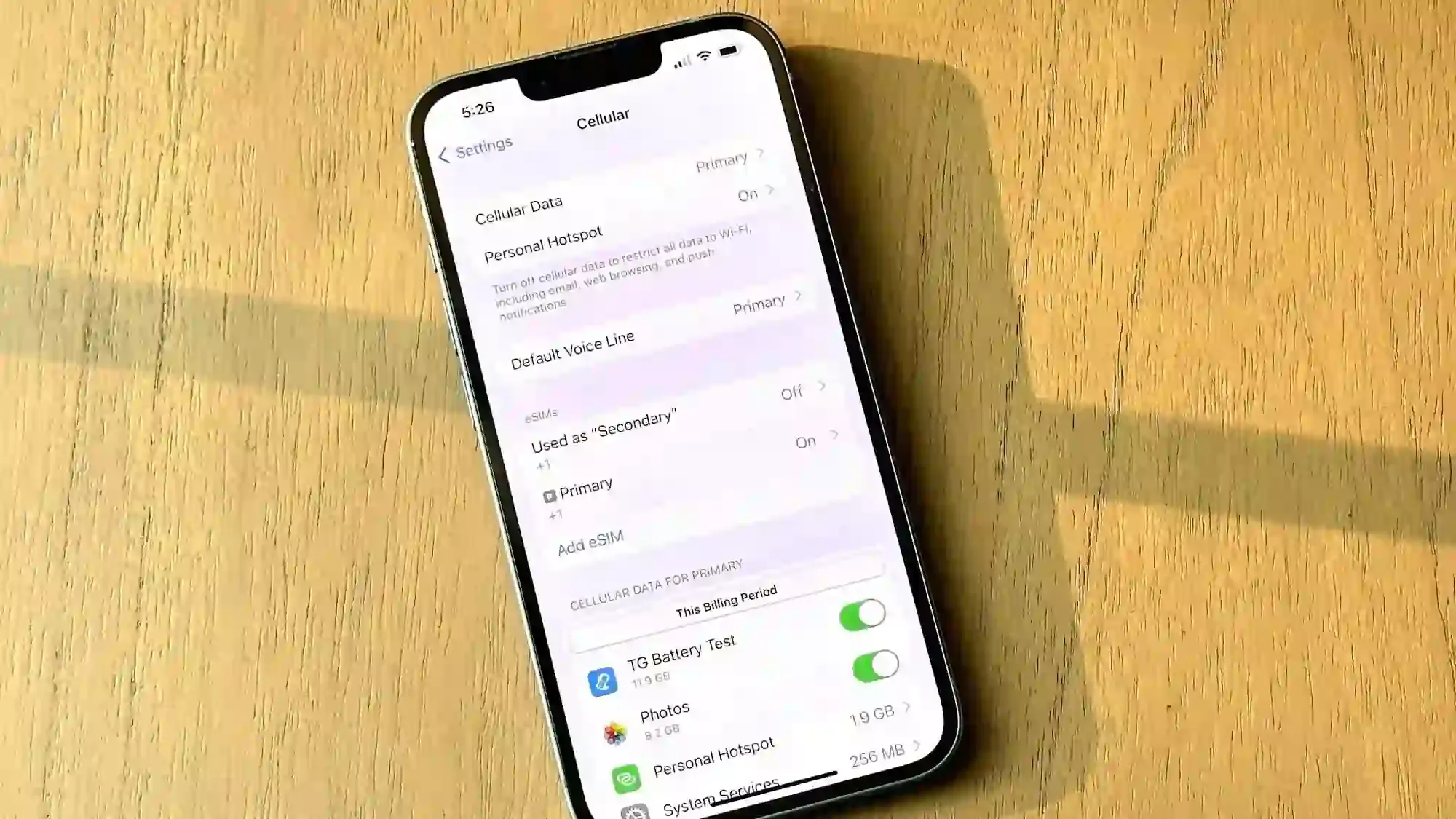
Introduction : Pouvez-vous utiliser iMessage avec eSIM en voyage ?
C'est une question fréquente chez les utilisateurs d'iPhone qui optent pour une eSIM de voyage, et la réponse est un oui catégorique. iMessage étant un service en ligne, il ne nécessite qu'une connexion internet stable, ce que votre eSIM de voyage Nomad vous offre. Activer une eSIM de voyage ajoute une nouvelle ligne de données à votre téléphone, mais votre identifiant Apple et votre numéro principal restent inchangés. Si vous avez récemment opté pour un iPhone 17 ou un iPhone 17 Pro Max, sachez que tous les modèles prennent en charge la double eSIM et la fonctionnalité multiligne, vous permettant ainsi de conserver votre numéro fixe actif tout en utilisant votre eSIM Nomad pour vos données à l'étranger.
Lorsque vous activez une eSIM de voyage, vous ajoutez simplement un nouveau profil de données. iMessage reste lié à votre identifiant Apple et à votre numéro principal, vos messages continuent donc de s'afficher comme d'habitude.
👉 Si vous êtes curieux de savoir comment l'eSIM affecte la configuration de votre numéro de téléphone, lisezL'installation d'une eSIM change-t-elle mon numéro de téléphone ?
Comprendre la différence : iMessage vs. SMS/MMS
👉En résumé n'a besoin que de données, donc tant que votre eSIM Nomad dispose d'une connexion active, vos bulles bleues seront envoyées très bien - aucun frais d'itinérance n'est impliqué.
À titre de comparaison, vous pouvez également vérifier comment les applications de messagerie comme WhatsApp gèrent les transitions eSIM dansL'eSIM de voyage changera-t-elle le numéro WhatsApp ?.
Guide étape par étape : Comment utiliser iMessage avec une eSIM de voyage
Suivez ces étapes pour vous assurer que votre iMessage est correctement configuré pour fonctionner avec la connexion de données de votre eSIM de voyage tout en gardant votre numéro de téléphone principal actif pour la messagerie.
1. Vérifiez que votre numéro principal est actif pour iMessage
Votre compte iMessage est lié à votre identifiant Apple et à un ou plusieurs numéros ou adresses e-mail. Sur l'iPhone 17, l'iPhone 16 et les modèles antérieurs, vous pouvez le vérifier en :
- Accédez à Paramètres > Messages.
- Assurez-vous que le bouton bascule iMessage est activé (vert).
- Appuyez sur Envoyer et recevoir.
- Sous « Vous pouvez recevoir des iMessages et y répondre », assurez-vous que votre numéro de téléphone principal est coché.
- Sous « Démarrer de nouvelles conversations depuis », sélectionnez votre numéro de téléphone principal. C'est l'étape la plus importante pour garantir que vos destinataires voient votre numéro habituel.
2. Configurez vos paramètres de données cellulaires
Que vous utilisiez l'iPhone 17 ou l'iPhone 14 et versions ultérieures, le système double SIM d'Apple vous permet de choisir la ligne qui gère les données :
- Accédez à Paramètres > Cellulaire (ou Données mobiles).
- Appuyez sur Données cellulaires (ou Données mobiles).
- Sélectionnez votre eSIM de voyage (par exemple, « Nomad Travel Data ») comme ligne pour les données cellulaires.
- Assurez-vous que l'option Autoriser la commutation des données cellulaires est désactivée pour empêcher votre téléphone d'utiliser accidentellement les données d'itinérance coûteuses de votre carte SIM principale si le signal eSIM est faible.
3. Désactivez « Envoyer par SMS » pour éviter les frais d'itinérance
Pour empêcher votre iPhone de convertir automatiquement un iMessage échoué en un SMS coûteux, en particulier dans les zones où la connexion de données est mauvaise :
- Accédez à Paramètres > Messages.
- Désactivez l'option « Envoyer par SMS ».
Dépannage : iMessage ne fonctionne pas avec eSIM
Si vous constatez qu'iMessage ne fonctionne pas avec eSIM, voici les solutions les plus courantes :
Problème 1 : iMessage reste bloqué sur « En attente d'activation »
Cela se produit généralement lorsque l'iPhone tente de revérifier votre numéro principal.
- Vérifiez la connexion de données : Assurez-vous que votre eSIM de voyage est active et que le signal est fort. Essayez de consulter une page web pour vérifier la connexion.
- Activer iMessage : accédez à Paramètres > Messages, désactivez iMessage, attendez 30 secondes, puis réactivez-le.
- Redémarrez votre iPhone : un simple redémarrage résout souvent les problèmes d’activation.
- Vérifiez la date et l'heure : assurez-vous que la date et l'heure de votre téléphone sont définies sur Automatique dans Paramètres > Général > Date et heure.
Numéro 2 : Les messages sont envoyés sous forme de bulles vertes (SMS)
Cela signifie que votre iMessage ne se connecte pas à Internet et revient aux SMS (si vous ne l'avez pas désactivé).
- Vérifier la source de données : vérifiez que votre eSIM de voyage est sélectionnée comme source de données cellulaires dans Paramètres > Cellulaire.
- Vérifiez le solde de données : assurez-vous qu'il vous reste encore des données sur votre forfait eSIM de voyage.
- Vérifier le destinataire : confirmez que la personne à qui vous envoyez un message utilise également un appareil Apple.
- Réinitialiser les réglages réseau : En dernier recours, accédez à Réglages > Général > Transférer ou réinitialiser l’iPhone > Réinitialiser > Réinitialiser les réglages réseau. Attention : cette opération supprimera tous les mots de passe Wi-Fi enregistrés.
👉 Pour des problèmes de connectivité plus larges, reportez-vous à notre guide détaillé pour en savoir pluscomment résoudre les problèmes lorsque votre eSIM ne fonctionne pas pendant vos déplacements.
Comment économiser des données lors de l'utilisation d'iMessage à l'étranger
1. Utiliser iMessage avec le Wi-FiDans la mesure du possible, connectez-vous au Wi-Fi pour vos messages multimédias. Cela vous permettra d'économiser vos données eSIM de voyage pour vos déplacements. N'oubliez pas qu'iMessage fonctionne parfaitement en Wi-Fi, quelle que soit votre ligne mobile active.
2. Optimiser l'utilisation des données
- Activer le mode Image basse qualité : accédez à Paramètres > Messages et activez le mode Image basse qualité. Cela réduit considérablement la consommation de données lors de l'envoi de photos.
- Évitez les pièces jointes volumineuses : si vous devez envoyer une vidéo ou un fichier volumineux, utilisez un lien de service cloud (comme iCloud ou Google Drive) au lieu de joindre directement le fichier.
👉 Si vous n’êtes pas sûr de la quantité de données que vous utilisez habituellement, vous trouverez une répartition utile dansDe combien de données ai-je besoin lorsque je voyage ?.
Conclusion : messagerie fluide en déplacement
Avec une configuration adaptée, iMessage et Nomad eSIM sont les compagnons de voyage idéaux. Vous resterez connecté avec votre numéro habituel, éviterez les frais d'itinérance et profiterez d'une messagerie fluide et cryptée partout dans le monde. Avant votre prochain voyage, explorezForfaits eSIM Nomad, disponible dans plus de 200 destinations avec des options de données flexibles pour répondre aux besoins de chaque voyageur.
Foire aux questions (FAQ)
Mon historique de messages sera-t-il transféré lors du changement de carte SIM ?
Oui, votre historique de messages restera intact lors du changement de carte SIM ou eSIM, tant que vous utilisez le même identifiant Apple. Si vous avez activé Messages sur iCloud, l'intégralité de votre historique de messages sera synchronisée sur tous vos appareils, quelle que soit la carte SIM active.
Puis-je utiliser iMessage avec une eSIM réservée aux données ?
Oui, iMessage fonctionne parfaitement avec les eSIM de données uniquement, comme les eSIM de voyage de Nomad. Comme iMessage fonctionne entièrement via Internet, il ne nécessite qu'une connexion de données, sans SMS ni appels.
Mes contacts verront-ils mon numéro de téléphone habituel ou mon numéro de voyage ?
Vos contacts verront le numéro de téléphone ou l'adresse e-mail défini(e) par défaut comme « Démarrer de nouvelles conversations » dans les paramètres iMessage. Si vous avez correctement configuré iMessage en suivant ce guide, ils devraient continuer à voir votre numéro de téléphone habituel.
Qu'advient-il de mon iMessage lorsque ma eSIM de voyage expire ?
iMessage utilisera automatiquement n'importe quelle connexion internet disponible : Wi-Fi ou données mobiles de votre carte SIM principale si activée. Votre configuration iMessage (numéro de téléphone et adresses e-mail) restera inchangée. Si vous avez désactivé les données mobiles sur votre carte SIM principale pour éviter les frais d'itinérance, vous aurez besoin du Wi-Fi pour envoyer et recevoir des iMessages jusqu'à ce que vous activiez une nouvelle eSIM de voyage ou que vous activiez les données mobiles sur votre carte SIM principale.
Quelle quantité de données iMessage utilise-t-il généralement lorsque vous voyagez ?
iMessage est relativement économe en données pour les messages texte uniquement :
- Messages texte uniquement : environ 1 à 5 Ko par message
- Photos : 200 Ko à 3 Mo selon la taille et si le « Mode d'image basse qualité » est activé
- Vidéos : 5 Mo à 200 Mo selon la longueur et la qualité
- Messages audio : environ 100 Ko par minute